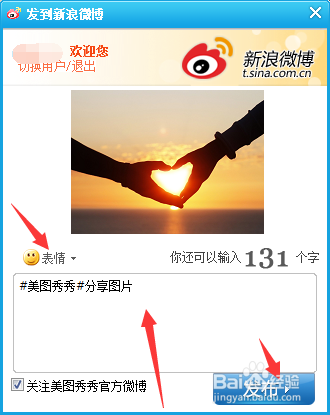1、首先我们打开美图秀秀软件,进入主页面
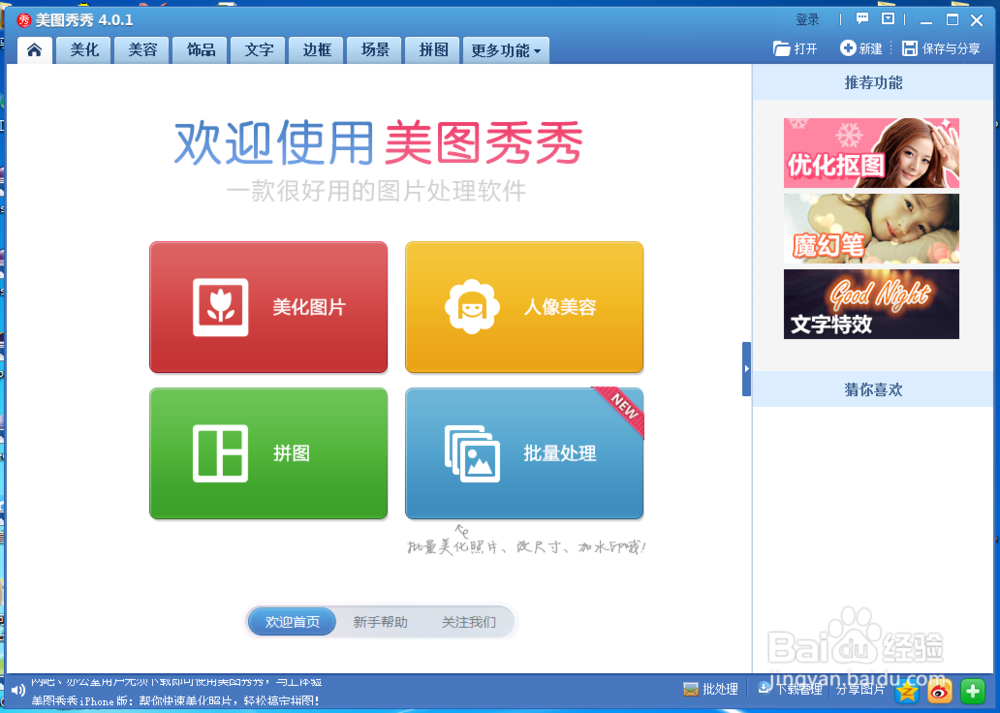
2、接着开始制作图片,这里小编使用已经做好的图片。所以就直接添加进来。
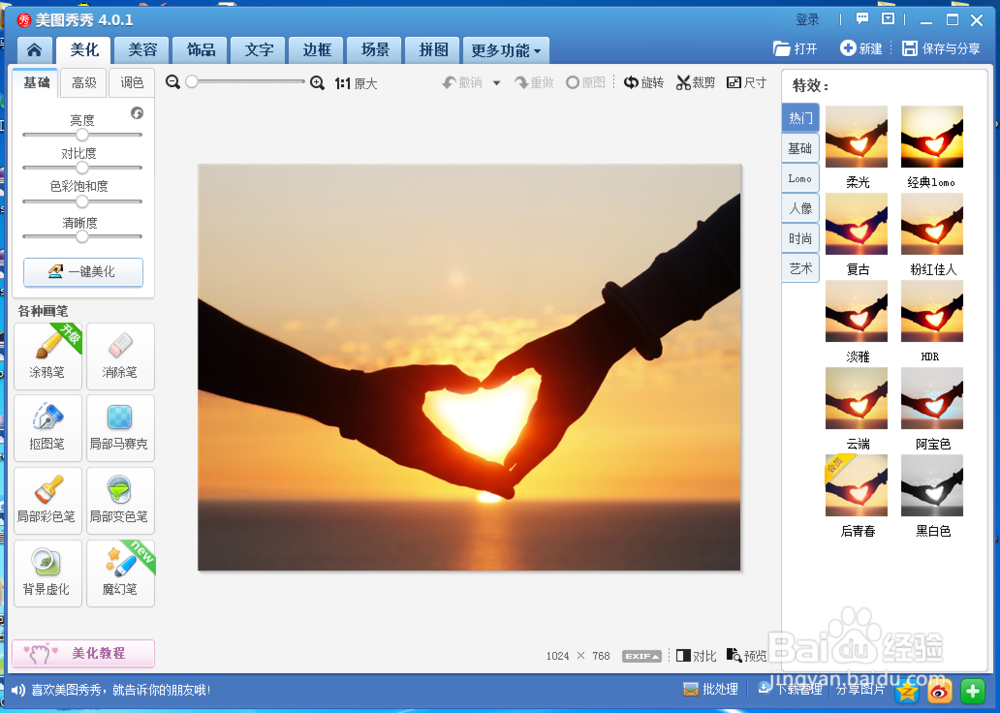
3、我们选择右上角(保存与分享)
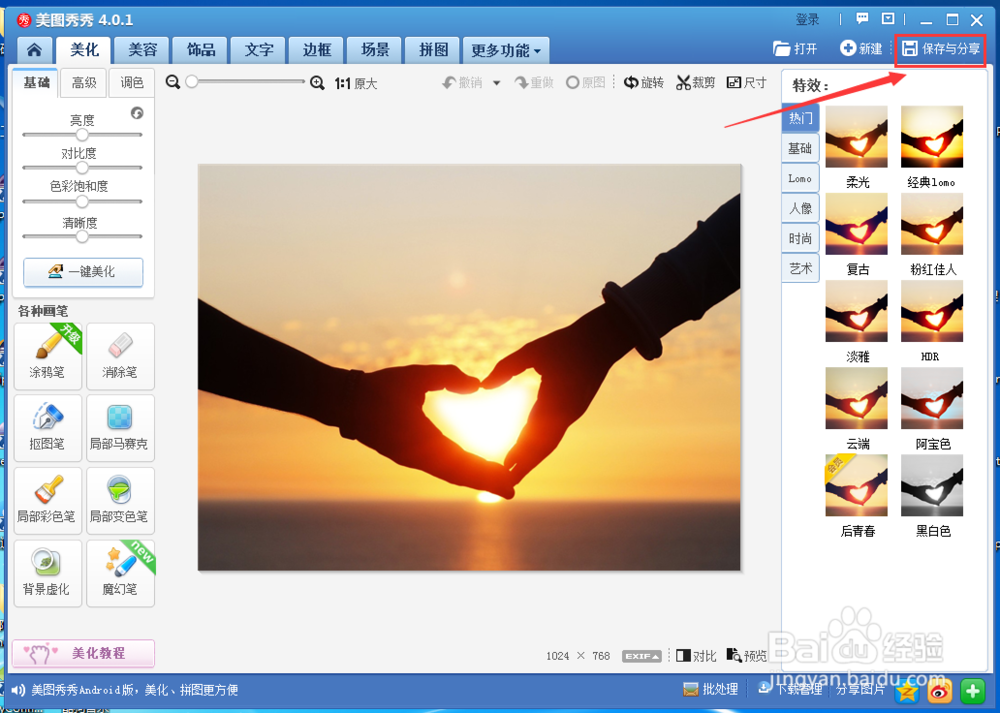
4、进入(保存与分享)页面。我们可以看到,右边有3个不同的分享方式图标。分别为QQ空间、微博、人人网的分享方式
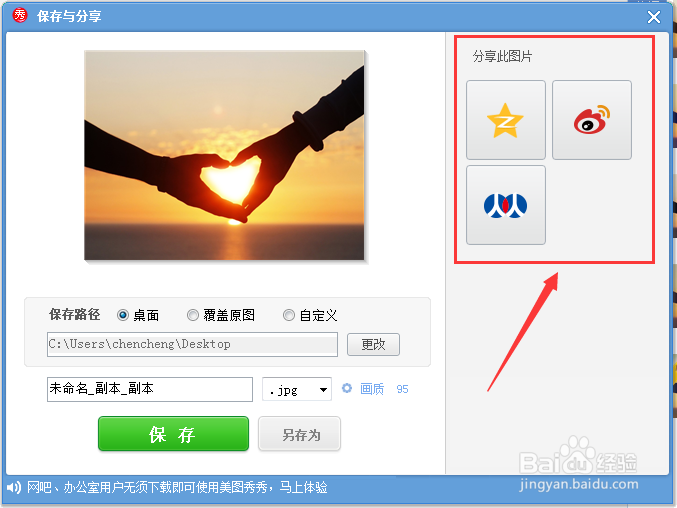
5、我们随意选择其中一种分享方式。小编这里选择的是(微博)
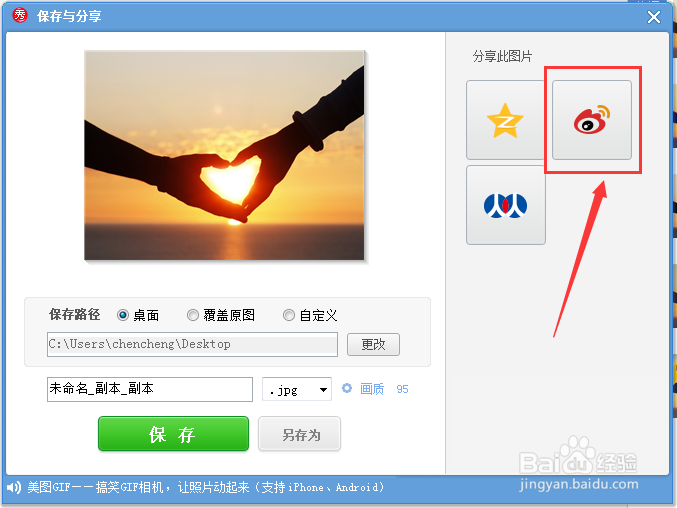
6、这时候会提示输入微博帐号进行登录操作
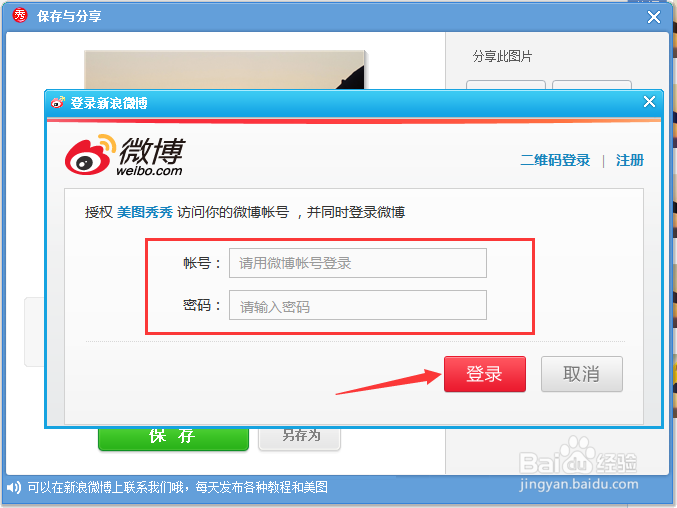
7、我们按照提示进行帐号密码输入。登录成功后,我们会提示需要(授权),我们点击(授权)
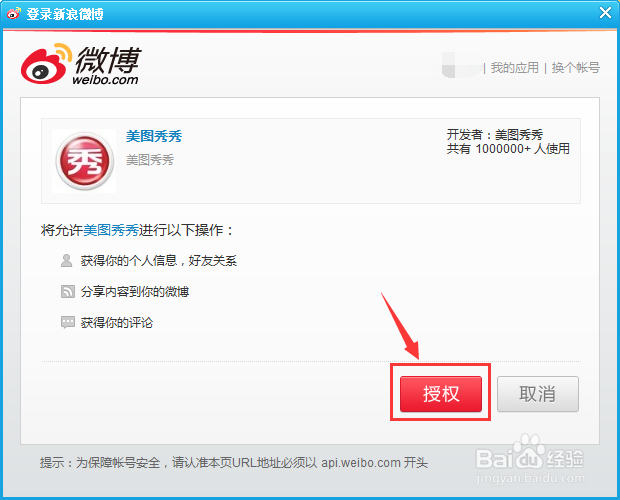
8、接下来,我们就可以看到一个编辑发微博的页面了。这个页面相信大家都很熟悉了。只需要添加文字与表情,最后发布,这样图片的分享就完成了。